请按照以下简单步骤从损坏的Windows、Mac、Linux和其他存储设备的硬盘中恢复数据:
- 安装Stellar数据恢复工具箱欧宝app官网登录Windows系统上的软件。
- 将损坏的Windows、Mac或Linux设备(硬盘、u盘或光盘等光盘)连接到已安装toolkit软件的Windows系统上。
- 运行该软件。在这之后,你会得到“选择恢复什么”屏幕
- 在“选择要恢复的内容”界面,执行以下操作:
- 选择您希望恢复的数据,无论是Office文档、文件夹、Outlook电子邮件,还是音频、视频和照片等多媒体数据。您甚至可以选择恢复所有数据通过选择“一切”。要进行选择,只需选中相应的复选框
- 点击“下一步”选项卡,你会得到“恢复”屏幕
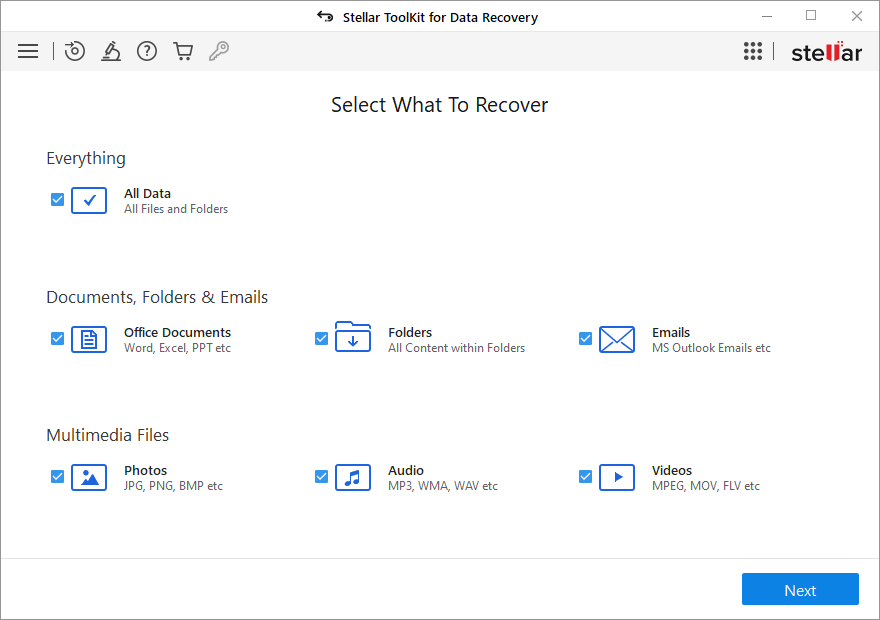
- 在“Recover From”界面,执行以下步骤:
- 选择系统硬盘或连接设备的Windows驱动器,可以是硬盘驱动器,用Windows/Mac/Linux格式化的笔驱动器,或在这些平台上刻录的任何光学媒体,如CD、DVD等。
- 点击“扫描”选项卡。
- 软件会在预览窗口中显示扫描结果。扫描结果显示存储在失败的Windows设备中的文件和文件夹。Preview窗口有一个三窗格结构,在左侧窗格中显示文件夹树,在右上角显示所选文件的预览,在右侧底部窗格中以树的形式列出所选文件夹的所有文件。
- 请注意—如果扫描结果不包含所需的数据,您可以使用附加选项“深度扫描”,对所选数据类型和所选驱动器或位置执行完整扫描。
- 选择要恢复的文件,然后点击“恢复”选项卡
- 弹出“恢复”对话框。
- 在“恢复”对话框中,使用“浏览”选项卡选择保存数据(文件)的位置,然后单击“开始保存”按钮
最后,通过这些直观的步骤,您可以安全地从损坏的硬盘驱动器的Windows/ Mac/ Linux平台和其他存储设备恢复数据。
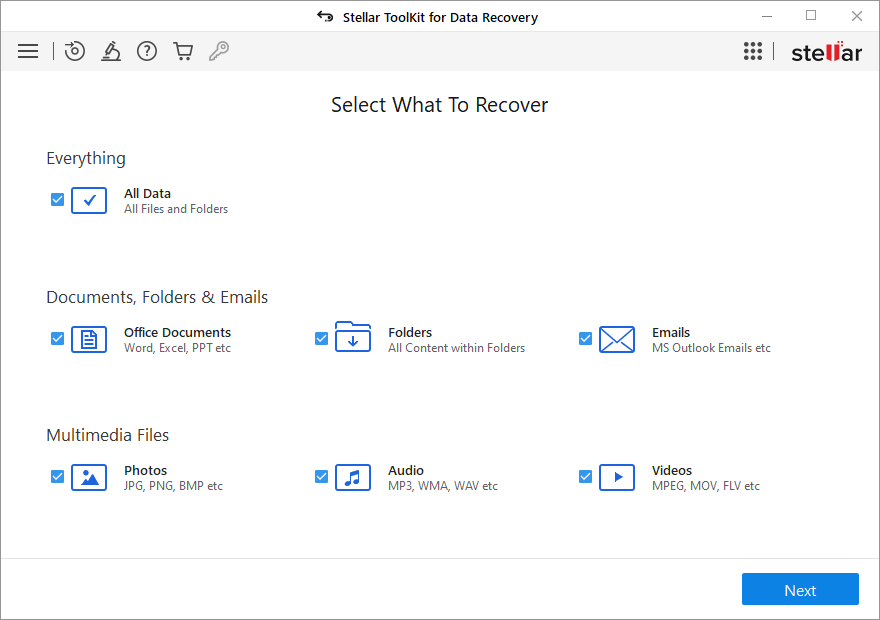
评论回复
用户评论